|
|
|
|
 Far Far |
 WinNavigator WinNavigator |
 Frigate Frigate |
 Norton
Commander Norton
Commander |
 WinNC WinNC |
 Dos
Navigator Dos
Navigator |
 Servant
Salamander Servant
Salamander |
 Turbo
Browser Turbo
Browser |
|
|
 Winamp,
Skins, Plugins Winamp,
Skins, Plugins |
 Необходимые
Утилиты Необходимые
Утилиты |
 Текстовые
редакторы Текстовые
редакторы |
 Юмор Юмор |
|
|
|
File managers and best utilites |
PopUp - окно всплывающее. Создание и применение всплывающих окон. Всплывающее окно браузера
Как убрать всплывающие окна в браузере?
Всплывающие окна используются некоторыми сайтами для создания некоторой интерактивности. В них могут содержаться предупреждения, располагаться активные элементы или текстовые поля для заполнения (например, при регистрации). Однако, наряду с полезными функциями, в данном интерфейсе присутствуют и минусы. С его помощью создается огромное количество навязчивой рекламы, серьезно мешающей работе в Интернете. Кроме того, эти элементы открывают множество уязвимостей в системе, через которые с вашего компьютера может быть украдена личная информация или загрузиться вирусы. В данной статье описано, как убрать ненужные всплывающие окна в любом браузере.
Содержание статьи:
Google Chrome
Для того чтобы избавиться от всплывающих окон, пользователям будет необходимо зайти в настройки веб-обозревателя:
- Запустите Гугл Хром.
- С помощью кнопки с изображением трех горизонтальных полосок вызовите панель быстрого доступа.
- Перейдите в категорию «Опции» («Settings»).
- Долистайте открывшийся список параметров до самого конца и щелкните по гиперссылке «Show advanced» («Открыть дополнительное»).
- Отыщите раздел, который называется «Privacy» («Личные данные»).
- Кликните по элеменнту «Настройки содержимого…» («Content settings…»).
- В открывшемся интерфейсе отыщите категорию «Pop-ups» («Всплывающие окна»).
- Установите галку возле надписи «do not allow…» («Не разрешать всплывающие окна»).
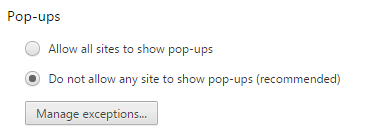
- Нажмите «Done» («Готово»).
Вы также можете убрать всплывающие окна в браузере только для некоторых сайтов. Для этого посетите раздел «Manage exceptions» («Задать ограничения»). Сюда вы можете ввести адреса нужных вам ресурсов и выбрать персональные параметры для них.
Yandex Browser
Интерфейс в Яндекс браузере очень похож на Chrome. Отключение всплывающих окон выглядит примерно аналогично:
- Запустите Яндекс.
- Кликните по кнопке вызова меню, которую можно найти в самом верху экрана, неподалеку от управляющих кнопок «свернуть-закрыть».
- Из ниспадающего списка требуется выбрать пункт «Settings» («Опции»).
- Промотайте страницу конфигураций до самого конца и нажмите кнопку «Advanced» («Дополнительно»).
- Найдите графу «Privacy» («Личное»).
- Перейдите в меню конфигураций содержимого («Content settings…»).
- Отыщите раздел, посвященный настройкам всплывающих окон («Popups»).
- Поставьте галку возле пункта «Do not allow…» («Запретить»), чтобы избавиться от уязвимостей.
Как и в случае с Хромом, вы можете заблокировать окна не на всех сайтах. Для этого откройте менеджер исключения и добавьте в список разрешенные (или запрещенные) страницы.
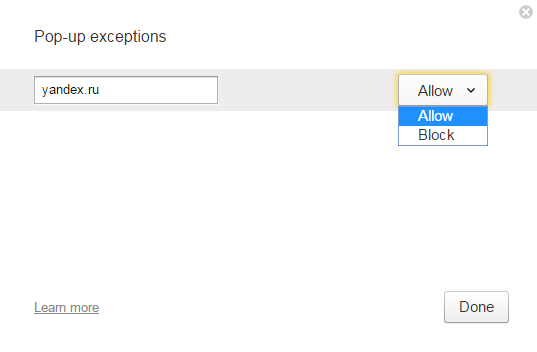
Mozilla Firefox
Для блокировки всплывающих окон в браузере Firefox вам необходимо сделать следующее:
- Запустите Фаерфокс.
- Откройте панель управления с помощью кнопки с изображением горизонтальных полос, которая находится в верхней части программы (правее поисковой строки).
- Перейдите в раздел «Настройки» («Options»).
- В навигационном меню, расположенном в левой части странички, вам необходимо выбрать пункт «Содержимое» («Privacy»).
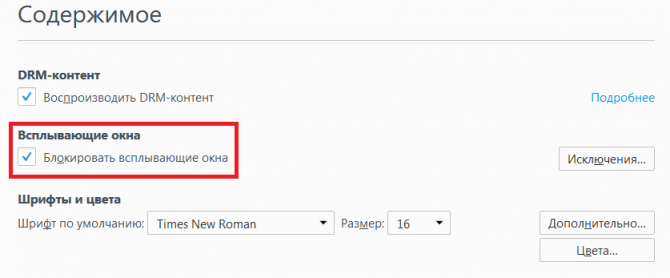
- Вам необходимо убрать отметку с параметра «Всплывающие окна».
При необходимости вы можете занести некоторые ресурсы в список исключений. Для этого щелкните по кнопке «Исключения» (Exceptions), введите нужный адрес и нажмите Энтер.
Opera
- Запустите Оперу.
- Вызовите меню быстрого доступа, нажав на значок с изображением логотипа приложения, который находится вверху страницы, левее строки адресации.
- Из ниспадающего перечня выберите пункт «Settings» («Опции»). Вы также можете открыть данную страницу с помощью одновременного нажатия горячих клавиш Alt + P (в русском языке ввода — З).
- В списке, находящемся в левой части странички, кликните по вкладке «Вебсайты» («Websites»).
- Найдите раздел «Pop-ups» и запретите отображения окон.
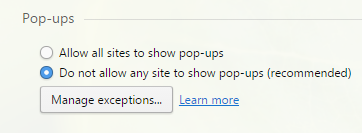
Как и в любом другом браузере, в Опере вы можете определить сайты, на который данный запрет не распространяется.
Adblock Plus
Помимо стандартных методов блокировки окон, предусмотренных разработчиками, вы можете воспользоваться плагином Adblock, чтобы избавиться от них. Данное расширение находится в свободном доступе и совместимо с любым современным обозревателем. Оно не только способно убрать рекламу, но надежно защитить ваш персональный компьютер от вирусных атак и выполнения в браузере вредоносных скриптов.
Чтобы установить расширение, пользователям необходимо перейти на страницу https://adblockplus.org/ru/. Выберите, на каком браузере вы хотите поставить приложение и нажмите «Установить». Дождитесь окончания процесса, после чего перезапустите программу.
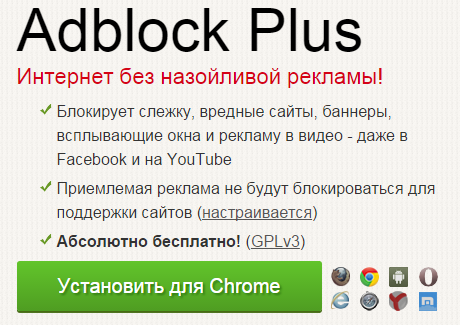

Статья была полезна? Поддержите проект - поделитесь в соцсетях:
moybrauzer.ru
отключение и блокировка в разных браузерах
Всплывающие окна в браузере для многих уже стали синонимом навязчивой рекламы. Действительно, подобные окна довольно раздражают, особенно, когда на них наложен звуковой эффект или изображения нелицеприятного характера. Как отключить всплывающие окна, не мешая работе нормальных сайтов? Управлять этим процессом вы можете сами и практически в любом браузере.
Зачем нужны всплывающие окна
Они возникли как развитие HTML-языка для увеличения возможностей, доступных программистам, разрабатывающих интерфейс сайтов. Особенно это касается интернет-магазинов, где вы обязательно встретите всплывающие окна. Браузер открывает их при нажатии на фотографию товара, например. В этом смысле pop-up окна вполне удобный и полезный инструмент.
Однако, именно интернет-магазины впервые применили всплывающие окна для рекламы. Например, для сообщения об акциях, проходящих на сайте. А вот следом за солидными магазинами этим элементом стали пользоваться и те, кто продвигает сомнительную рекламу и откровенные ссылки на фишинговые сайты.
Pop-up нужно отличать от pop-under. Последние всплывают не на активной странице, а как бы сзади неё. Когда вы закроете сайт, они всплывут на первом плане. Ситуация ухудшается еще и тем, что определить, какой именно из просмотренных сайтов вызвал появление назойливой рекламы иногда бывает сложно. Ведь мы обычно открываем много интернет-страниц.
Какие браузеры умеют блокировать pop-up-рекламу
Разные браузеры блокируют всплывающие окна по-разному. Первыми, кто применил подобный инструмент стали разработчики Opera. Именно тогда началась «гонка вооружений», в которой участвовали разработчики ведущих браузеров:
- Как уже было упомянуто, первыми заявили о возможности избавиться от всплывающих окон конструкторы браузера Opera. Первая версия с таким механизмом реализована в далёком 2000 году.
- Разработчики Mozilla Firefox присоединились к этой борьбе с pop-up-рекламой чуть позднее. Они усовершенствовали подход, блокируя лишь ту рекламу, которая грузится сразу вместе с главным окном сайта. Если позднее сайту потребуется создать pop-up, то это происходит без проблем.
- Ну и самыми последними были разработчики Microsoft, которые в 2004 году также реализовали механизм блокировки в своём Internet Explorer.
- Google Chrome также имеет подобный механизм. Его ноу-хау состоит в реализации только базовых функций блокировки. Расширенные функции переданы дополнениям, которые сегодня представлены десятками групп независимых разработчиков.
- Яндекс.Браузер также умеет блокировать вредное содержимое. Его особенность – работа со своей базой «плохих» ссылок. Вы видите хорошую рекламу, а запрещённая и сомнительная блокируются.
Как избавиться от всплывающих окон в разных браузерах штатными средствами
Microsoft Edge
По умолчанию этот браузер блокирует все всплывающие окна. Чтобы включить этот режим или проверить его работу, выберите в настройках пункт «…» и нажмите кнопку «Просмотреть дополнительные параметры».
Выберите пункт «блокировать всплывающие окна». Второй сверху – запутаться трудно.
Internet Explorer
В Internet Explorer настройка запрятана глубже:
- Нужно выбрать кнопку с «шестерёнкой».
- Затем нужно выбрать «Свойства браузера».

- Выберите в меню кнопку «Другие» и найдите пункт «Разное» – «Блокировать всплывающие окна». По-умолчанию он включен.

Google Chrome и Opera
В этом интернет-обозревателе вам нужно выбрать пункт Настройки. Он скрывается под кнопкой с тремя горизонтальными палочками.
Затем начинаем писать «блок» в окне поиска настроек и выбираем «Настройки контента».
Обратите внимание, что в Google Chrome можно как удалить все всплывающие окна, так и выборочно.
Нажмите на кнопку «Настроить исключения» и добавьте сайт, которому доверяете, в список. Или наоборот – запретите какому-то сайту создавать всплывающие окна.
В браузере Opera, который в последних версиях использует тот же движок, что и Хром, настройка отключения всплывающих окон осуществляется аналогично.
 Если вы увидели в строке адреса вот такой значок, значит Google Chrome заблокировал какое-то попап-окно на этом сайте. Если вы уверены в том, что это сделано неправильно, нажмите на значок и разрешите этому сайту создавать подобные элементы.
Если вы увидели в строке адреса вот такой значок, значит Google Chrome заблокировал какое-то попап-окно на этом сайте. Если вы уверены в том, что это сделано неправильно, нажмите на значок и разрешите этому сайту создавать подобные элементы.
Яндекс.Браузер
В этом браузере пункт настроек с блокировкой окон называется Настройка содержимого. В остальном всё так же, как и в Хроме.
Программы для блокировки всплывающих окон в браузерах
Как было отмечено выше, сегодня целые команды независимых разработчиков трудятся над созданием блокировщиков рекламы и pop-up-содержимого на сайтах. Вот несколько самых известных из них.
Adguard
Активно продвигаемое в отечественном интернете приложение. Имеет свою базу «плохих» адресов, с которых приходит навязчивая реклама. Приложение способно отличить контекстную рекламу, прошедшую контроль уважаемых рекламных сервисов, от навязчивых объявлений сайтов азартных игр, фишинга и порнографии.

Чтобы скачать, нажмите на картинку.
Скачать Adguard можно с официального сайта производителя.
Установить дополнение можно практически для любого браузера. Правда пользователи Яндекс.Браузера и так неплохо защищены от вредных popup-окон и рекламы сервисами самого поискового гиганта.
Правда пользователи Яндекс.Браузера и так неплохо защищены от вредных popup-окон и рекламы сервисами самого поискового гиганта.
Adblock Plus
Это средство имеет мировой авторитет. Это бесплатное приложение скачано уже 300 миллионов раз! На официальном сайте вы найдёте ссылку для скачивания именно под свой браузер. Вот как она выглядит для Яндекс.Браузер.
Дополнение также доступно для всех браузеров, включая и весьма редко встречающиеся на просторах отечественного сетевого пространства. Например, Maxthoon.
Установить эти приложения вы можете в магазинах дополнений браузеров или на официальном сайте производителей. Ни в коем случае не пользуйтесь сторонними ссылками на дистрибутивы!
Бесплатные версии описанных сервисов блокировки рекламы позволяют пользоваться лишь имеющимися фильтрами. Платные дадут вам возможность самим определять списки «белых» и «чёрных» сайтов. Честно говоря, обычному пользователю такой функционал ни к чему. Так что лучше пользоваться базовым бесплатным функционалом.
lookfornotebook.ru
Как удалить всплывающие окна в браузере
Всплывающие окна в браузере бывают не только полезными и красивыми, но и достаточно вредными.
Среди всплывающих окон, пожалуй, особенно раздражает реклама. Она сильно мешает нормально просматривать страницы. Множество рекламы в Интернете объясняется очень просто, ведь она — двигатель торговли. Но пользователей, как правило, назойливость рекламных окон никогда не радовало. Поэтому вопрос, как удалить всплывающие окна стал очень актуальным как в Опере и Гугл Хром, так и в Мазиле.

Ниже будут приведены инструкции, как удалить всплывающие окна в различных известных браузерах. Перед этим сразу советуем принять во внимание несколько важных фактов:
- Не всегда стоит блокировать всплывающие окна в браузере на всех сайтах, даже если настройки и позволяют это сделать. Как мы уже и говорили, всплывающие окна вполне могут быть полезными. На некоторых сайтах без них вы попросту не сможете воспользоваться важными функциями, или даже зайти в свой аккаунт! Поэтому как минимум, если вы выберете глобальную блокировку, обязательно настраивайте список исключений.
- Некоторые появляющиеся окна всё-таки могут не блокироваться и не удаляться, даже если вы установите необходимые настройки. Значит, используется такой метод открытия окна, с которым общедоступные функции браузеров пока бороться не умеют. Тем не менее, это довольно большая редкость.
- Сегодня большинство современных антивирусов способны сами без вашего участия удалять всплывающие окно, однако если этого не произошло ознакомьтесь с инструкциями по каждому браузеру далее.
Инструкции по удалению всплывающих окон
Начнём с известного и современного браузера Google Chrome. С ним всё очень удобно — имеется функция блокировать всплывающие окна «из коробки». В адресной строчке при блокировании такого окна появится соответствующая иконка, при нажатии на которую вы сможете выбрать, хотите ли производить какие-либо действия с заблокированным окном.
То есть в случае с Chrome всё даже наоборот — может потребоваться убирать блокировку окон. Для этого кликните на значке в адресной строке. Появится меню, там и нужно будет выбрать разрешающую ссылку. Чтобы впредь всплывающие окна с этого сайта не блокировались никогда (если требуется именно это), выберите соответствующую строчку — «Всегда показывать всплывающие окна: <<адрес сайта>>«. А если потом сайт всё-таки понадобится убрать из списка исключений, сделайте это из окна «Настройки контента«.
Для Хрома также имеется расширение AddBlock, выполняющее именно задачу блокировки окон. Однако ещё раз напомним о сомнительной полезности блокирования окон на всех сайтах.
Теперь браузер Opera. Чтобы убрать в Опере всплывающие окна, нажмите правой клавишей мыши на открытой странице, выбирайте «Настройки для сайта«. Откроется новое окошко, переходите там во вкладку «Основные«, выбирайте пункт «Всплывающие«, а там «Не принимать«.
Для Opera тоже имеется уже упоминавшееся расширение AddBlock, и его можно установить прямо из браузера — действуйте так:
- Сперва «Меню», потом «Расширения»,
- А дальше «Выбрать расширения».
- В поисковом поле вводите «Add Block», появится список плагинов, выбирайте нужный и щёлкайте на зелёную кнопку «Добавить в Opera».
- Появится окно, щёлкайте «установить».
Всё, теперь всплывающие окна браузера будут «вырезаться» расширением.
Firefox. В этом браузере также всплывающие окна блокируются по умолчанию. О блокировании извещает особая панель вверху страницы с кнопкой «Настройки» и особый значок в адресной строке. Когда вы щёлкнете туда, появятся действия на выбор. Если вы хотите настроить блокировку, то перейдите по такому пути:
- Сперва «Инструменты»;
- Далее «Настройки»;
- Затем «Содержимое»;
- Уберите там или поставьте галочку на строчке «Блокировать всплывающие окна»;
- Ну а кнопка «Исключения» покажет список сайтов, где такие окна будут всё-таки разрешены.
Ну и старый добрый Internet Explorer, который многие ещё используют. Инструкция ниже годится для версий 7 и 8. Чтобы включить или выключить функцию блокировки всплывающих окон, нажмите в левом верхнем углу на кнопку «Сервис«, оттуда переходите — «Блокирование всплывающих окон«, а там уже включайте или выключайте.
Заблокированное окно можно будет всё-таки посмотреть, щёлкнув на уведомление о блокировке.
Приятной работы в Интернете!
Вконтакте
Google+
- 5
- 4
- 3
- 2
- 1
osdaily.ru
Как отключить всплывающие окна в браузере на Андроид?
В данной статье мы расскажем, как убрать всплывающие окна в браузере на Андроид, а также как навсегда защититься от рекламы и вредоносных ПО на Андроид.
Содержание статьи
Наверняка вам знакома ситуация, когда при прочтении статьи в браузере на Андроид вылетает всплывающее окно, и чтобы его закрыть вам нужно подождать 5-10 секунд. И возникает вопрос, а как избежать этого?
Итак, чтобы избежать появления всплывающих окон в браузере, вам нужно воспользоваться соответствующими методами.
Как убрать всплывающие окна в браузере на Андроид?
- Шаг 1. Откройте Chrome, браузер по умолчанию на Android.
 Рисунок 1. Откройте приложение Google Chrome.
Рисунок 1. Откройте приложение Google Chrome.- Шаг 2. Нажмите «Дополнительно» (три вертикальные точки) в правом верхнем углу экрана.
 Рисунок 2. Кликните по трем вертикальным точкам.
Рисунок 2. Кликните по трем вертикальным точкам.- Шаг 3. Нажмите «Настройки».
 Рисунок 3. Нажмите на пункт Настройки.
Рисунок 3. Нажмите на пункт Настройки.- Шаг 4. Прокрутите страницу вниз до вкладки «Настройки сайтов».
 Рисунок 4. Кликните по вкладке Настройки сайтов.
Рисунок 4. Кликните по вкладке Настройки сайтов.- Шаг 5. Коснитесь вкладки «Всплывающие окна», чтобы перейти к ползунку, который отключает всплывающие окна.
 Рисунок 5. Нажмите на вкладку Всплывающие окна.
Рисунок 5. Нажмите на вкладку Всплывающие окна.- Шаг 6. Чтобы отключить эту функцию, нажмите кнопку ползунка.
 Рисунок 6. Кликните по ползунку, чтобы отключить появление всплывающих окон.
Рисунок 6. Кликните по ползунку, чтобы отключить появление всплывающих окон.Если вы хотите полностью избавиться от рекламы, то вам нужно будет обратиться к стороннему браузеру. В отличие от Chrome для настольных компьютеров, мобильная версия Chrome для Android не работает с плагинами.
Одним из предложений является Ghostery, который является популярным блокировщиком и расширением конфиденциальности. На Android он поставляется в виде полномасштабного браузера, который дает вам информацию о типах трекеров, которые находятся на веб-сайтах. Вот как заблокировать всплывающие окна, используя это приложение. (Опять же, этот метод будет работать в Android Oreo так же, как он работает в Android Nougat.)
- Шаг 1. Нажмите кнопку «Настройки».
 Рисунок 1. Нажмите на три вертикальные точки в правом верхнем углу.
Рисунок 1. Нажмите на три вертикальные точки в правом верхнем углу.- Шаг 2. Теперь вам нужно нажать по иконке шестеренки, чтобы открыть меню настроек.
 Рисунок 2. Кликните по иконке шестеренки.
Рисунок 2. Кликните по иконке шестеренки.- Шаг 3. Теперь вам необходимо активировать функцию «Блокировать всплывающие окна».
 Рисунок 3. Активируйте функцию блокировки всплывающих окон.
Рисунок 3. Активируйте функцию блокировки всплывающих окон.- Шаг 4. Кроме того, вы можете перейти в раздел «Ghostery» > «Параметры блокировки жучка», а затем выбрать «Запретить все действия», чтобы полностью избавиться от рекламных объявлений и вкладок.
 Рисунок 4. Установите параметр Запретить все действия для вкладки Параметры блокировки жучка.
Рисунок 4. Установите параметр Запретить все действия для вкладки Параметры блокировки жучка.Это уменьшит вероятность того, что вы увидите какие-то лишние всплывающие окна, которые испортили бы ваш мобильный просмотр.
Другие браузеры предлагают аналогичную функцию, но Ghostery обладает расширенными возможностями в блокировании навязчивых и всплывающих вкладок, окон и рекламных объявлений.
С другой стороны, браузер Google Chrome отлично интегрируется с Android, поэтому использование этого браузера с включенной блокировкой также является рациональным для тех, кто хочет избежать появления всплывающих окон.
Видео: Как отключить всплывающие окна на Android?
leephone.ru
окно всплывающее. Создание и применение всплывающих окон
PopUP-окно – это всплывающее объявление, предназначенное для привлечения веб-трафика или сбора адресов электронной почты. Такие элементы часто являются формами интернет-рекламы в WorldWideWeb. Как правило, это новые окна, открывающиеся в веб-браузере для показа рекламы. Обычно они генерируются JavaScript с помощью межсайтового скриптинга (XSS), иногда со вторичной полезной нагрузкой и использованием AdobeFlash.

Разновидностью PopUP являются всплывающие объявления, которые открываются в новом окне браузера, скрытом в активном.
История возникновения
Первые всплывающие объявления возникли на хостинге Tripod.com в конце 1990 годов. Этан Цукерман утверждает, что он написал код для запуска рекламы в отдельных окнах в ответ на жалобы на баннерные объявления. Впоследствии разработчик неоднократно приносил свои извинения за неудобства, которые стало причинять его изобретение.
Opera была первым крупным браузером, в который были включены инструменты для блокирования всплывающих окон. Обозреватель Mozilla позже улучшил эти разработки, начав блокировать PopUP-окно, генерируемое при загрузке страницы. В начале 2000-х годов все основные веб-браузеры, кроме Internet Explorer, позволяли пользователю почти полностью убирать нежелательные всплывающие объявления. В 2004 году Microsoft выпустила Windows XP SP2, которая добавила блокировку и в этот обозреватель.

Большинство современных браузеров поставляются с инструментами защиты от всплывающих окон. Сторонние инструменты обычно включают и другие функции, например, фильтрацию объявлений.
Всплывающие окна
Некоторые типы загружаемого контента - изображения, бесплатная музыка и другие - могут вызывать всплывающие окна. Кроме того, они иногда выглядят как обычные веб-страницы, и название сайта будет отображаться в строке поиска. Многие ресурсы используют всплывающие окна для отображения информации, не прерывая открытую в данный момент страницу. Например, если бы вы заполнили форму на веб-странице и нуждались в дополнительном руководстве, PopUP-окно дало бы вам дополнительную информацию, не вызывая потери каких-либо данных, уже введенных в форму. Большинство блокировщиков всплывающих объявлений разрешают такую загрузку.
Но нужно помнить, что некоторые веб-инсталляторы, например, используемые McAfee, применяют всплывающее окно для установки программного обеспечения. На многих интернет-браузерах нажатие клавиши Ctrl при щелчке по ссылке позволит обойти фильтр.

При этом щелчок (даже случайный) по одному всплывающему окну может привести к открытию других.
Обход блокировщика всплывающих окон
Комбинация рекламного баннера и всплывающего окна - это «объявление при наведении», которое использует DHTML для отображения на экране поверх контента страницы. С помощью JavaScript объявление может быть наложено поверх веб-страницы в прозрачном слое. Это рекламное объявление может появиться почти во всех случаях, когда этого хочет автор рекламы. Такой скрипт PopUP-окна невозможно заметить заранее. Например, реклама может содержать анимацию AdobeFlash, связанную с сайтом рекламодателя. Она также может выглядеть как обычное окно. Поскольку реклама является частью веб-страницы, ее нельзя заблокировать с помощью блокировщика, но ее открытия можно избежать с помощью сторонних приложений (наподобие AdBlock и AdblockPlus) или с помощью настраиваемых таблиц стилей.

PopUNDER
Такое объявление похоже на обычное PopUP-окно, но оно отображается скрытым за основным окном браузера, а не появляется перед ним. Когда всплывающие объявления стали широко распространенными и стали занимать целый экран компьютера, многие пользователи научились немедленно закрывать их не глядя. Поэтому появились PopUNDER, которые не мешают пользователю просматривать содержимое сайта. Они, как правило, остаются незамеченными до тех пор, пока основное окно браузера не будет закрыто или свернуто. Исследования показали, что пользователи лучше реагируют на такую рекламу, чем на всплывающие объявления, поскольку они не выглядят столь назойливо.

Популярная рекламная технология
В рекламном объявлении задействованы две очень простые функции JavaScript, введенные в 1997 году с помощью браузера Netscape 2.0B3. Эта методология широко используется в Интернете. Современные веб-издатели и рекламодатели используют ее для создания окна перед контентом страницы, загрузки рекламы, а затем отправки его за экран.
Большинство современных браузеров позволяют открывать всплывающее окно PopUP только в том случае, если имеет место какое-либо взаимодействие с пользователем (например, щелчок мыши). Любые неинтерактивные вызовы (обратный вызов по таймеру, события загрузки и т. д.) приведут к блокированию нового окна. Чтобы обойти это ограничение, большинство всплывающих объявлений запускаются при помощи прослушивателя событий мыши, прикрепленного непосредственно к документу или телу документа. Это позволяет зафиксировать все случаи щелчка мыши на странице, которые не были использованы другими обработчиками событий. Например, когда пользователь выделяет текст, щелчок мыши оказывается замечен прослушивателем, прикрепленным к документу. В результате открывается всплывающее окно с использованием вышеуказанного кода.

«Хитрый» генератор PopUP-окон
Пользователи различных сайтов и веб-приложений постоянно сталкиваются с нежелательными всплывающими окнами при пользовании браузером. Обычно такое PopUP-окно убирается с помощью функции «закрыть» или «отменить». Поскольку это типичный ответ пользователя, разработчики стали применять некоторые хитрости. Так, при разработке рекламных сообщений создаются экранные кнопки или элементы управления, похожие на опцию «закрыть» или «отменить». Однако когда пользователь выбирает один из этих вариантов, кнопка выполняет неожиданное или несанкционированное действие (например, открытие нового всплывающего окна или загрузка нежелательного файла в систему пользователя).
Поскольку технологии для веб-дизайна позволяют авторам использовать любой вариант «имитации», некоторые пользователи отказываются кликать или взаимодействовать с любым элементом внутри всплывающего окна вообще.

URL-перенаправление
Иногда URL-адреса перенаправляется на рекламные страницы с помощью функции Background URL redirection. Они иногда открываются в новой вкладке, а затем содержимое старой фоновой вкладки заменяется на рекламные страницы с помощью редиректа. AdblockPlus, uBlock или NoScript не могут блокировать эти всплывающие переадресации. Эту особенность все чаще используют распространители рекламы в поисках способа, как сделать PopUP-окно наиболее активным.
Как избавиться от всплывающих окон
Как убрать рекламу в браузере? В первую очередь проверьте наличие обновлений. Сохранение вашего браузера в актуальном состоянии будет иметь большое значение в борьбе с всплывающими окнами. Большинство обозревателей настроены на автоматическое обновление, но оно может быть отключено. Этот процесс обычно занимает всего несколько минут.
- Firefox: нажмите кнопку с названием приложения в верхнем левом углу. Наведите указатель мыши на «Справка» и выберите «О Firefox». Это откроет окно с информацией о версии обозревателя. Если ваш браузер не обновлен, обновления будут автоматически загружены и установлены.
- Chrome: нажмите кнопку меню в правом верхнем углу. Выберите «О Chrome» в нижней части, откроется новая вкладка, и браузер проверит наличие обновлений. Если они есть, они будут установлены автоматически.
- Internet Explorer: способ обновления зависит от используемой версии обозревателя. Для более старых вариантов вам нужно будет войти Центр обновления Windows. Для Internet Explorer 10 и 11 вы можете включить автоматические обновления, щелкнув значок Gear и выбрав About Internet Explorer.
Если обновления не помогают
Иногда PopUP-окно для сайта и подобное программное обеспечение внедрено слишком глубоко, чтобы его можно было удалить путем обновления. В подобных случаях переустановка или изменение веб-браузера может помочь решить проблему.
Сначала загрузите последнюю версию обозревателя, который вы хотите использовать. Вы можете найти ссылки для скачивания на главной странице каждого приложения.
Удалите текущий браузер. Вы можете сделать это с панели управления, доступ к которой возможен из меню «Пуск». Откройте «Программы и компоненты» или «Добавить/удалить программы» и найдите свой браузер в списке. Когда вы его найдете, нажмите «Удалить» и следуйте инструкциям. Но помните, что Internet Explorer не может быть удален в Windows.
Обязательно сохраняйте свои закладки и пользовательские настройки, чтобы их можно было снова импортировать при установке нового обозревателя. Во время удаления вам будет предложено это сделать.
Установите новый браузер. После удаления старого обозревателя запустите установочный файл, который вы скачали ранее. Следуйте инструкциям по установке и импортируйте старые закладки. Когда отобразится сообщение, хотите ли вы сделать установленный браузер приложением по умолчанию, выберите «Да».
Как использовать блокировщики всплывающих окон
Существует и второй способ, как убрать рекламу в браузере.
Firefox
По умолчанию блокировка всплывающих окон включена в обозреватель. Если эта функция не активна, вы можете получить доступ к настройкам в меню «Параметры». Как это сделать?
Нажмите кнопку «Firefox» и выберите «Параметры».
Перейдите на вкладку «Содержимое».
Установите флажок «Блокировать всплывающие окна».
Нажмите кнопку «Исключения». Убедитесь, что в список включены только доверенные сайты.
Chrome
Всплывающие окна по умолчанию заблокированы в этом обозревателе, но иногда встречаются иные настройки. Если это - ваш случай, выполните следующее.
Нажмите кнопку меню в правом верхнем углу и нажмите «Настройки».
Нажмите ссылку «Показать дополнительные настройки» внизу страницы.
Нажмите «Настройки контента» в разделе «Конфиденциальность».
Прокрутите вниз до раздела «Всплывающие окна». Убедитесь, что выбрана опция «Не разрешать показ всплывающих окон».
Нажмите кнопку «Управление исключениями». Убедитесь, что указаны только доверенные сайты.
InternetExplorer
Блокирование всплывающих окон включен по умолчанию в более поздних версиях обозревателя. Если это не сделано, выполните это самостоятельно.
Откройте меню «Сервис» или значок «Механизм». Выберите «Свойства обозревателя».
Перейдите на вкладку «Конфиденциальность».
Убедитесь, что установлен флажок «Включить блокировщик всплывающих окон».
Нажмите кнопку «Настройки». Убедитесь, что в список включены только доверенные сайты.
Отрегулируйте уровень блокировки. В раскрывающемся меню внизу выберите уровень защиты. Установите значение «Высокий», чтобы запретить всплывающие окна.
Плагины
Кроме того, установите дополнения для вашего браузера. Существует несколько надстроек, которые вы можете загрузить на Firefox и Chrome, что поможет минимизировать количество всплывающих окон, с которыми вы сталкиваетесь. Доступно много различных дополнений, поэтому обязательно читайте отзывы и загружайте только проверенные приложения.
Для Firefox установите AdBlock и NoScript, чтобы запретить сайтам загружать те страницы и содержимое, которые вы не хотите. Для Chrome NoScript недоступен, зато успешно применяется программа для блокировки рекламы и всплывающих окон под названием AdBlock.
fb.ru
Как убрать всплывающие окна?
Всплывающие окна могут быть, как и полезными, так и не очень. Особенно последним грешит реклама. Она является двигателем торговли, поэтому в Интернете таких рекламных окон множество, часто являющихся проблемой нормального просмотра страниц. Ниже приведены инструкции, которые ответят на все вопросы о том, как убрать всплывающие окна в пяти самых используемых браузерах: Opera, Apple Safari, Mozilla Firefox, Google Chrome и Internet Explorer.
Opera
Opera стал первым браузером у которого возможность блокировать контент без плагинов была изначально. Но для его настройки придётся каждый раз указывать на них, пока браузер не обучится. Чтобы убрать в Опере всплывающие окна совсем, нажмите на странице правой клавишей мыши, затем "Настройки для сайта…". В новом окошке перейдите на вкладку "Основные", где в пункте "Всплывающие" выберите "Не принимать".
Более действенным будет плагин Add Block. Для его установки выберите в "Меню" пункт "Расширения", затем "Выбрать расширения". В поле поиска введите "Add Block", появиться список найденных плагинов, кликните напротив нужного, а затем на зелёную кнопку "Добавить в Opera", в появившемся окне щёлкните "Установить". Теперь расширение Add Block будет "вырезать" блокирующие окна.
Mozilla Firefox
В Firefox блокировка всплывающих окон также присутствует по умолчанию. Вам не надо настраивать её отдельно. О блокировании Вас известит специальная панель вверху страницы с кнопкой "Настройки" и значок в адресной строке, щёлкнув на которые появятся четыре действия на выбор.
Настроить блокировку можно пройдя по пути "Инструменты/Настройки/Содержимое". В последней панели уберите или поставьте галочку на строчке "Блокировать всплывающие окна". Кнопка "Исключения" содержит список сайтов с разрешёнными всплывающими окнами. Также для этих целей существует плагин Addblock, на его сайте "Adblock Plus :: Дополнения Firefox" нажмите "Загрузить сейчас" для установки на Mozilla Firefox.
Google Chrome
Google Chrome, как современный браузер, обладает функцией блокировки всплывающих окон "из коробки". При блокировании в адресной строчке появится соответствующая иконка, нажав на которую появятся действия с заблокированным окном.
Далее речь пойдет о том, как убрать блокировку всплывающих окон в Google Chrome. Если на определённом сайте были заблокированы всплывающие окна, а они Вам понадобились, то кликните на специальном значке в адресной строке. В появившемся меню выберите разрешающую ссылку, а чтобы всплывающие окна с этого сайта больше не блокировались, нажмите на "Всегда показывать всплывающие окна с этого адреса: [адрес веб-сайта]". Убрать сайт из списка исключений можно будет из окна "Настройки контента". Для отключения блокировки всплывающих окон для конкретного ресурса, перейдите в настройки "Панели инструментов" (крайняя кнопка слева вверху), пролистайте страницу в самый низ и нажмите "Показать дополнительные настройки" и следуйте так "Личные данные/Настройки контента/Всплывающие окна/Управление исключениями/Разрешить". Для отключения запрета на блокировку всплывающих окон для всех сайтов, перейдите по предыдущему пути до пункта "Всплывающие окна", где отметьте строчку "Разрешить всплывающие окна для всех сайтов". Для разблокировки отдельного сайта есть кнопка "Исключения".
Как убрать всплывающие окна рекламы в Google Chrome вручную сказано выше, но также имеется расширение для борьбы с назойливыми окнами с таким же названием, как и у Opera или Mozilla Firefox — AdBlock, которое можно установить по этой ссылке - "Интернет-магазин Chrome - AdBlock". Плагин работает также.
Apple Safari
Разработчики из Apple предусмотрели целых три пути как включить или выключить блокировку в своём браузере. Первый способ самый быстрый не только в самом Safari, но и среди всех представленных в статье браузеров: отдельное сочетание клавиш Ctrl + Shift + K в Windows версии или Shift + Command + K для Mac.
Второй способ. Зайдите в меню настроек, кнопка которого находиться слева вверху в виде шестерни и выпадающем меню кликните на строчке "Блокировать всплывающие окна".
Третий путь самый длинный. Перейдите в настройки либо через "шестерёнку", либо через пункт меню "Правка". Во вкладке "Безопасность" в пункте "Веб-содержимое" поставьте галочку на уже знакомой строчке "Блокировать всплывающие окна".
Internet Explorer
Ниже приведены инструкции как закрыть всплывающие окна для 7 и 8 версий Internet Explorer. В браузере от Microsoft предусмотрена блокировка всплывающих окон, при этом появляется специальное уведомление, нажав на которое, Вы можете просмотреть заблокированное окно, дополнительные параметры и действия.
Эта функция активна по умолчанию. Для её выключения или включения, если она была отключена до этого, нажмите на кнопку "Сервис" в левом углу сверху, а затем на "Блокирование всплывающих окон". Чтобы выключить блокировку кликните "Выключить блокирование всплывающих окон", обратный эффект — "Включить блокирование всплывающих окон". Для просмотра заблокированного окна, щёлкните на уведомление о блокировке и выберите "Показать заблокированное всплывающее окно". Разрешить показывать всплывающие окна конкретному веб-сайту можно так: "Сервис/Блокирование всплывающих окон/Параметры блокирования всплывающих окон". Впечатайте адрес в поле "Адрес веб-узла, получающего разрешение" и нажмите "Добавить".
В завершение помните, что иногда блокировка всплывающих окон может стать причиной некоторых проблем. К примеру, существуют сайты, где необходимые функции отображаются только посредством таких окон. Иногда окно не блокируется. Это вызвано тем, что ресурс использует неизвестные методы открытия окна.
elhow.ru
Как заблокировать всплывающее окно: все подробности
На что не идут компьютерные разработчики, чтобы заработать денег. В настоящее время на большинстве сайтов царствует реклама, которая непрерывно всплывает во время просмотра нужной информации. Но существует и реклама, которая может нанести вред компьютеру, поэтому сейчас мы постараемся разобраться, как заблокировать всплывающее окно.
Представьте, что вы зашли на непроверенный ресурс, который, вероятно, расположен на бесплатном хостинге. Прежде чем прочесть интересующую информацию, вам необходимо потратить время на закрытие или просмотр рекламы.
К счастью, различные настройки браузеров позволяют защититься от такой  навязчивости. Чтобы всплывающее окно на сайте больше не появлялось в обозревателе Opera, откройте «Меню» (кнопка находится по умолчанию в левом верхней углу окна). Далее в перечне вкладок найдем «Настройки», наведем курсор на данную графу. Перед нами откроются все параметры настроек.
навязчивости. Чтобы всплывающее окно на сайте больше не появлялось в обозревателе Opera, откройте «Меню» (кнопка находится по умолчанию в левом верхней углу окна). Далее в перечне вкладок найдем «Настройки», наведем курсор на данную графу. Перед нами откроются все параметры настроек.
Выбираем «Быстрые настройки»: таков кратчайший путь к ответу на вопрос «Как удалить всплывающее окно?». Выбираем настройку всплывающих окон, просим браузер «заблокировать незапрашиваемые окна». Нажимаем левой кнопкой мышки на указанную строку, после чего изменения автоматически сохранятся. Отныне работа с Интернетом станет намного безопаснее и проще.
Как заблокировать всплывающее окно в браузере Mozilla Firefox?
Отключить показ рекламных окон в обозревателе Mozilla Firefox вы можете следующим  способом. Заходим в меню под названием «Настройки», которое расположено на панели инструментов программы вверху. Выбираем вкладку «Содержимое», далее ставим специальную галочку, чтобы попросить браузер «заблокировать всплывающие окна». Подтверждаем свои действия нажатием кнопки «ОК».
способом. Заходим в меню под названием «Настройки», которое расположено на панели инструментов программы вверху. Выбираем вкладку «Содержимое», далее ставим специальную галочку, чтобы попросить браузер «заблокировать всплывающие окна». Подтверждаем свои действия нажатием кнопки «ОК».
Как заблокировать всплывающее окно, если вы стали жертвой вируса?
Если вы случайным образом загрузили на компьютер вредоносную программу и после этого всплывающие окна, несущие рекламу, появляются даже с выключенным Интернетом, убрать их вы можете следующим способом. Открываем меню «Пуск», выбираем «Панель управления». Находим вкладку под названием «Свойства папки», далее нажимаем на нее левой кнопкой мышки двойным щелчком.
В возникшем меню нажимаем вкладку «Вид», в разделе по имени «Файлы и папки»  ставим галочку рядом с командой «Показывать скрытые». Подтвердим свои действия, нажатием кнопок «Применить», а затем «ОК». Отныне скрытые папки, даже содержащие вирус, видны каждому из пользователей компьютера.
ставим галочку рядом с командой «Показывать скрытые». Подтвердим свои действия, нажатием кнопок «Применить», а затем «ОК». Отныне скрытые папки, даже содержащие вирус, видны каждому из пользователей компьютера.
Дабы удалить вредоносные программы, открываем «Мой компьютер», на основном диске С заходим в папку «Документы». Выбираем собственное имя администратора и открываем папку под названием «Application Data». В ней находим папку «CMedia», открываем ее. Внутри данной папки находим файл «CMedia.dat». Нажимаем на него мышью (правой кнопкой) и в открывшемся контекстном меню выбираем команду «Открыть файл с помощью блокнота». В открытом файле найдем строчку «ADSR=976» (в данном случае вместо 976 стоять может то число показов всплывающих окон, которое у вас настроено на счетчике). Заменим цифру эту на 0, чтобы получилось следующее: «ADSR=0». Вернемся к папке «CMedia» и запустим файл «uninstal.exe», кликнем на него левой кнопкой мышки дважды. Дождеися завершения работы приложения.
Как заблокировать всплывающее окно в Chrome?
Браузер Google Chrome блокирует все всплывающие окна автоматически, чтобы они не  мешали обзору Интернета. Адресная строка отображает значок, который оповещает о блокировании окон. Чтобы изменить настройки окон для данного сайта, нажмите на значок.
мешали обзору Интернета. Адресная строка отображает значок, который оповещает о блокировании окон. Чтобы изменить настройки окон для данного сайта, нажмите на значок.
Chrome тоже может заболеть
Если вы не можете заблокировать рекламные окна, сохранить вашу главную страницу, либо установить по умолчанию поисковую систему, значит настройками обозревателя управляет нежелательное программное обеспечение. Чтобы устранить такую проблему, следуйте нашим советам или сбросьте настройки браузера.
Чтобы просмотреть всплывающее окно, заблокированное программой, выполните действия, указанные ниже. Нажимаем на специальный значок на адресной строке, откроется список всех всплывающих окон. Далее нажимаем на ссылку окна, которое необходимо разрешить. Дабы окна всегда отображались на необходимом сайте, выберем "Всегда показывать".
Сайт таким образом добавится к списку исключений, который вы можете редактировать посредством диалогового окна "Настройки контента". Для того чтобы разрешить вручную открытие окон на сайтах, выполним следующие действия: откроем меню «Chrome menu», которое располагается в панели инструментов обозревателя; выберем «Настройки»; нажмем «Дополнительные настройки». Далее переходим к разделу «Личные данные», где нажимаем кнопку под названием «Настройки контента». Нас интересует раздел «Всплывающие окна», где необходимо нажать «Управление исключениями».
Как видите, бороться со всплывающими окнами достаточно просто, независимо от используемого вами браузера. В любом случае будьте осторожны при переходе по неизвестным ссылкам.
fb.ru
|
|
..:::Счетчики:::.. |
|
|
|
|
|
|
|
|


